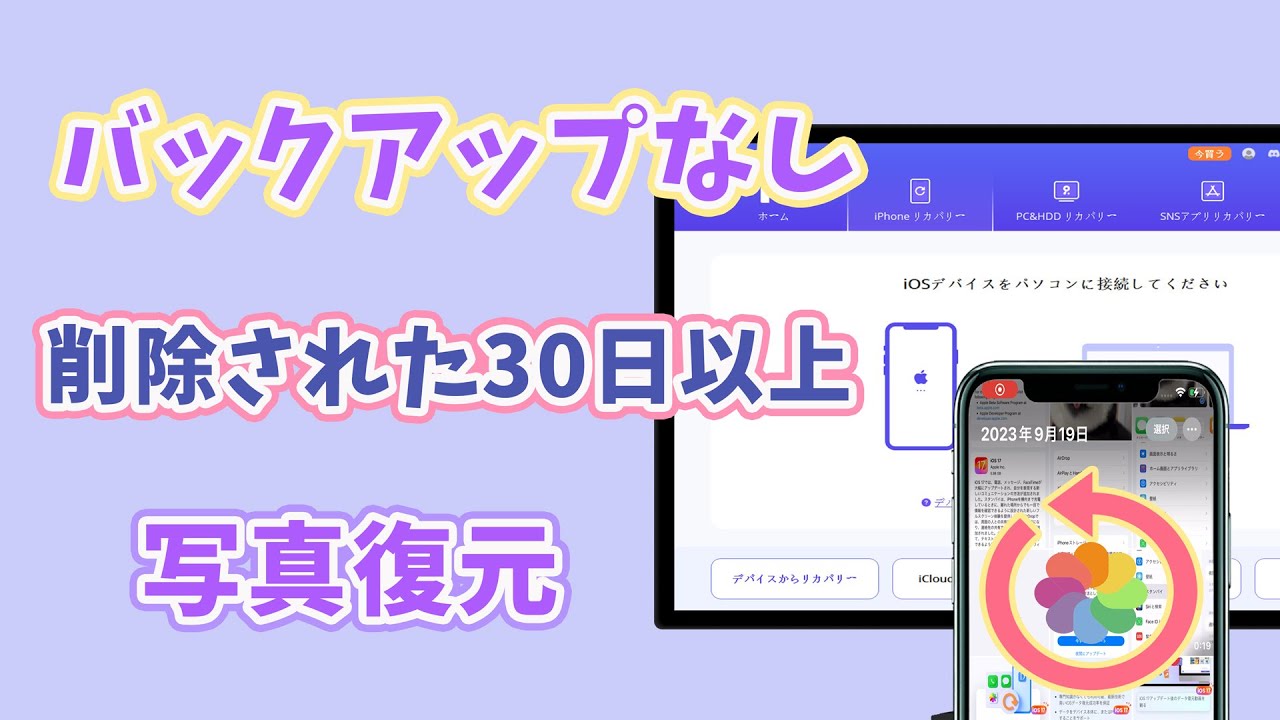メッセージアプリを使って写真を送ろうとしたとき、「送信できない」「エラーが出る」といったトラブルに遭遇したことはありませんか?特に重要な写真を送信しなければならない場面では、非常に困ります。本記事では、メッセージアプリで写真が送れない原因とその対処法を分かりやすく解説します。
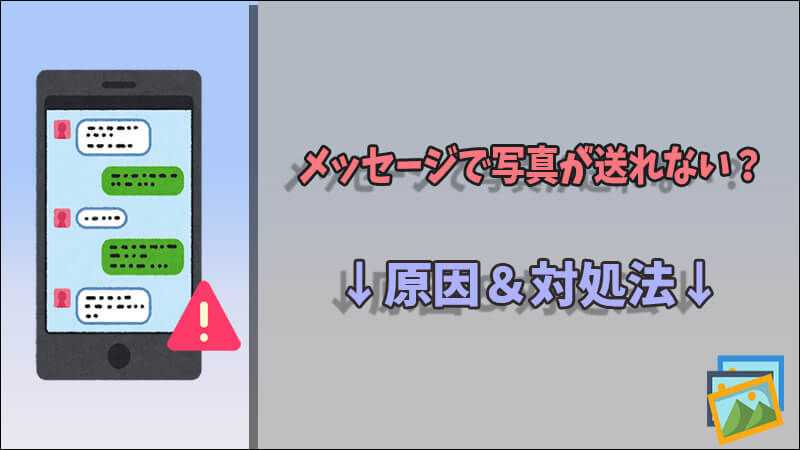
Part 1.メッセージで写真が送れない主な原因
写真が送信できない原因はさまざまですが、以下が主な理由です。
1インターネット接続が不安定
写真の送信にはインターネット接続が必要です。Wi-Fiやモバイルデータ通信が不安定な場合、写真が送信されないことがあります。
2アプリの不具合
メッセージアプリ自体にバグがある場合や、アプリが最新バージョンに更新されていない場合、写真が送れなくなる可能性があります。
3ストレージ容量の不足
スマートフォンのストレージ容量がいっぱいになると、新しいデータを処理できなくなり、写真の送信が失敗することがあります。
4ファイルサイズの制限
多くのメッセージアプリには、写真や動画のファイルサイズに制限があります。特に高解像度の写真や長時間の動画は制限を超える場合があります。
5送信先の設定
受信者側が特定の写真形式を受け付けていない、または受信者のアプリやデバイスに問題がある場合も、写真が送れない原因となります。
Part 2.メッセージで写真が送れない場合の対処法
写真が送信できない場合、以下の解決策で問題を解決することができます。
1インターネット接続を確認する
Wi-Fiを使用している場合は、ルーターを再起動してください。
モバイルデータ通信の場合は、電波状況を確認し、必要であれば「機内モード」をオン/オフして接続をリセットします。
2メッセージアプリを再起動または更新する
アプリを一度終了し、再起動してみましょう。
アプリストアで最新バージョンがある場合は、すぐに更新してください。
3ストレージ容量を確保する
使用していないアプリや不要な写真・動画を削除して、スマホの空き容量を増やします。
一時ファイルやキャッシュを削除するのも効果的です。
4写真を圧縮またはリサイズする
無料の写真圧縮アプリやオンラインツールを使用して、写真のファイルサイズを小さくしましょう。
スマホ内の編集機能を使って画像解像度を低く設定するのもおすすめです。
5送信先と連絡を取る
受信者に「アプリの設定」や「インターネット接続」を確認してもらいましょう。
他の形式(例えば、クラウドリンクの共有など)で写真を送るのも有効です。
Part 3.メッセージアプリ以外の代替手段
メッセージアプリで写真が送れない場合でも、以下の方法で写真を共有できます:
メールアプリで送信
LINEやWhatsAppなどのメッセージアプリを利用
AirDropを使用して直接送信
Part 4.誤削除したメッセージ&添付ファイルを復する方法 ー iPhoneを例に
重要なメッセージや添付ファイルを誤って削除してしまった場合、焦ってしまいますよね。しかし、心配はいりません。データ復元に特化したソフトiMyFone D-Backを利用すれば、消えたメッセージをたった3ステップのみで復元できますよ。ここで、iPhoneを例として消えたメッセージと添付ファイルを復元する方法を説明します。

▼ D-BackでiPhoneのメッセージをプレビューしながら復元する手順:
ステップ 1.上記のボタンで無料版ソフトをダウンロードし、起動します。それから、「iPhone/iPadデータ復元」を選び、iPhoneをPCに接続します。

ステップ 2.「メッセージ」を選択して、「スキャン」をクリックします。
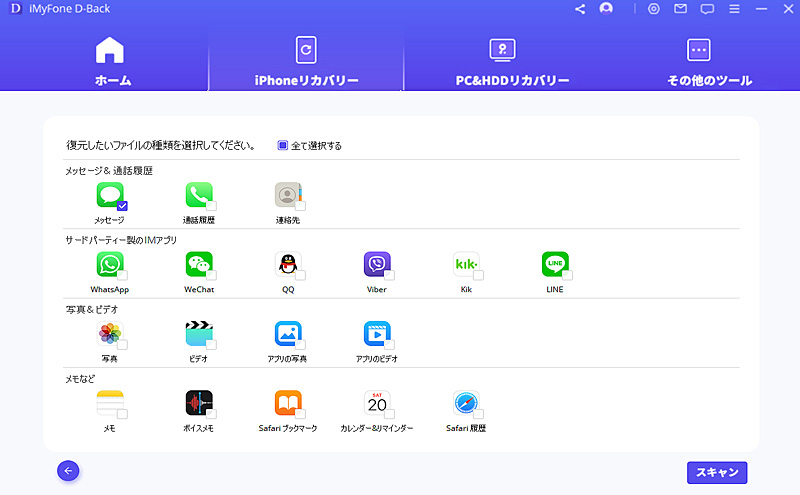
ステップ 3.すると、以前削除したメッセージとその添付ファイルを含むすべてのデータが無料でチェックできます。復元したいメッセージを選択して、「デバイスに復元」をクリックすると直接お使いのiPhoneに復元します。
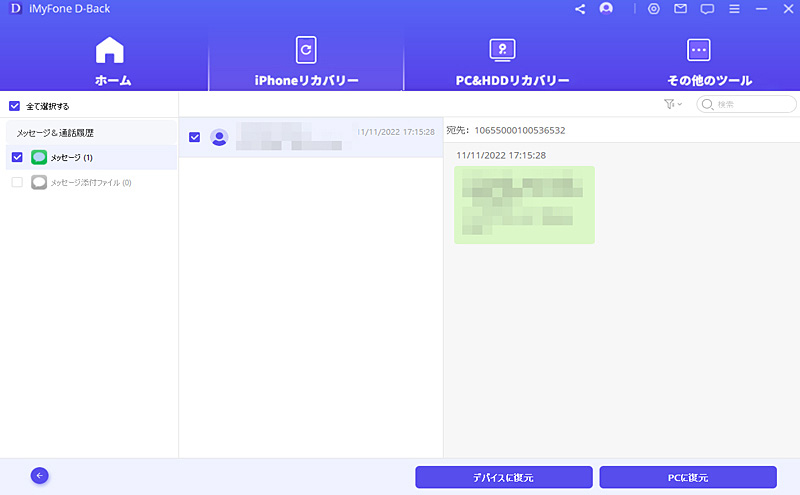
以上の手順で、D-Backを使用してiPhoneから誤削除したメッセージ&添付ファイルを素早く復元できます。また、復元成功率も高いので、多くの好評を受けています。
バックアップなしでも消えたメッセージ&添付ファイルを復元できる強力ソフト
最後に
メッセージアプリで写真が送れない原因には、接続の問題、アプリの不具合、ストレージ不足などが考えられます。この記事で紹介した対処法を試せば、ほとんどのケースで問題を解決できるでしょう。
また、メッセージが消えた場合でも焦る必要がありません。プロなデータ復元ツールD-Backを使用すると、消えたメッセージは安全かつ迅速に復元できます。下のボタンをクリックして、消えたデータを無料で確認してから取り戻しましょう。